Suntem cu toții conștienți de faptul că cel mai recent sistem de operare Windows 8 include browserul web Internet Explorer 10. Noul Internet Explorer 10 este foarte rapid în comparație cu predecesorul său, însă, din anumite motive, majoritatea utilizatorilor de Windows se îndrăgostesc de browserele Google Chrome și Mozilla Firefox.

Stilul de metrou IE10 oferă o experiență rapidă și fluidă de navigare prin atingere. Navigarea bazată pe gesturi este intuitivă și rapidă. Cu performanțe mai rapide, protecție de securitate de vârf, accelerare hardware mai mare și suport HTML5 gata pentru site, Internet Explorer 10 continuă să vă permită să experimentați mai bine web-ul.
Experiența tactilă IE10 are toate avantajele Windows, astfel încât să puteți accesa aplicațiile unul lângă celălalt și să accesați rapid farmecele pentru căutare și partajare. În ciuda tuturor acestor caracteristici și îmbunătățiri, utilizatorii au optat în continuare pentru browsere terță parte.
Dacă sunteți unul dintre acei milioane de utilizatori care au dezangajat browserul Internet Explorer pentru Google Chrome, Firefox sau Opera, atunci este posibil să eliminați complet browserul Internet Explorer 10 de pe PC-ul Windows 8.
Iată cum puteți elimina browserul implicit Internet Explorer 10 de pe computerul Windows 8:
Pasul 1: Deschideți caseta de dialog Executare . Utilizați tastele Windows + R pentru a lansa dialogul Executare. În dialogul Executare, tastați appwiz.cpl și apăsați tasta Enter pentru a deschide fereastra Programe și caracteristici.
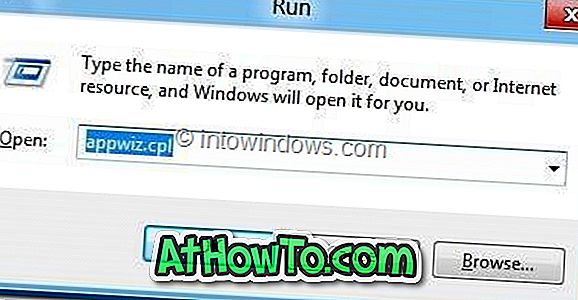
Pasul 2: În panoul din partea stângă a opțiunilor Programe și caracteristici, faceți clic pe opțiunea Activare sau dezactivare Windows .
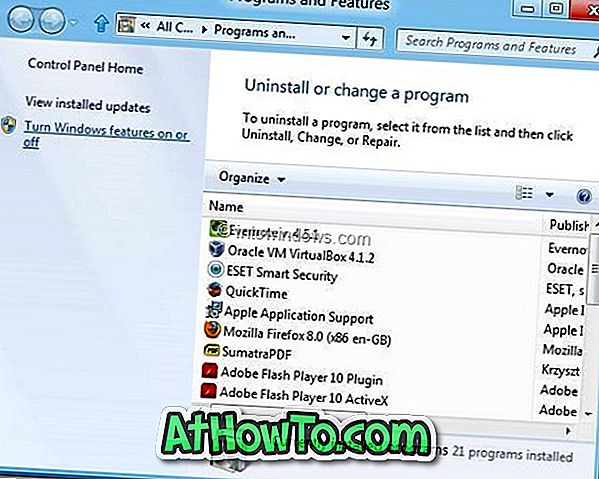
Pasul 3: În caseta de dialog Funcții Windows, veți vedea o listă de caracteristici incluse în Windows. Selectați intrarea Internet Explorer 10 și desfaceți caseta. Dacă vi se solicită "Dezactivarea Internet Explorer 10 poate afecta alte caracteristici și programe Windows instalate pe computer, inclusiv setările implicite. Doriți să continuați? ", Faceți clic pe Da și apoi pe butonul Ok pentru a aplica modificările.
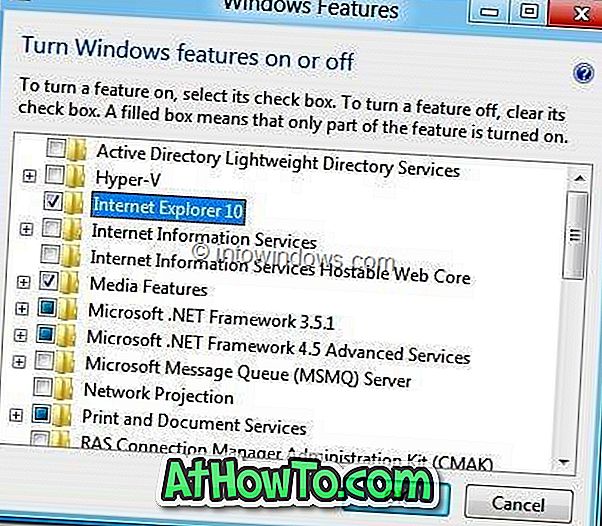
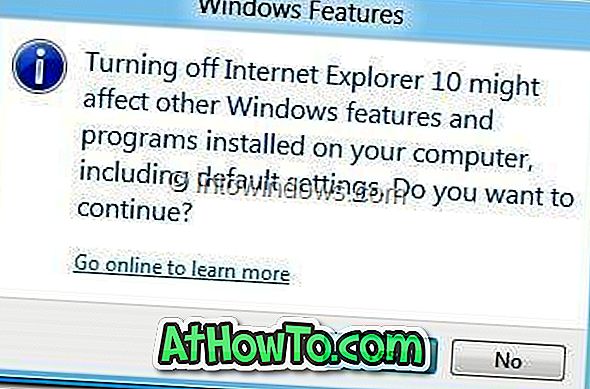
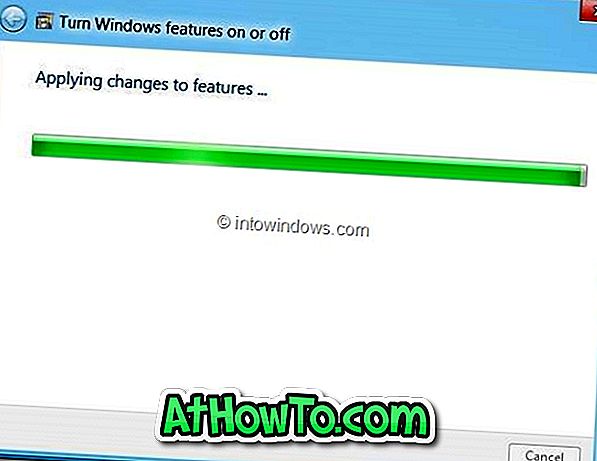
Pasul 4: vi se va cere să reporniți PC-ul. Reporniți computerul pentru a elimina browserul Internet Explorer 10 de pe computerul Windows 8.
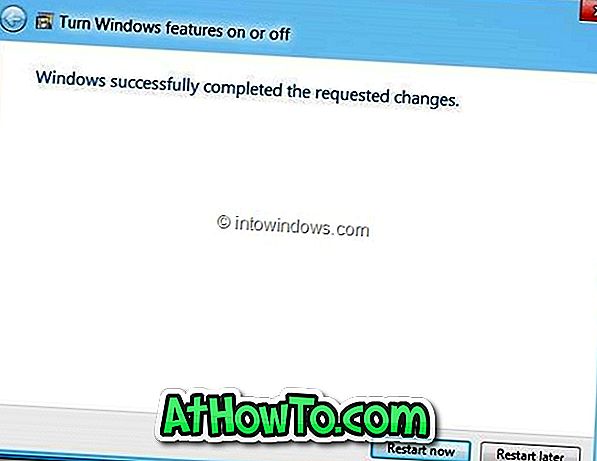
Rețineți că dezinstalarea Internet Explorer 10 va elimina și Metro IE10.














